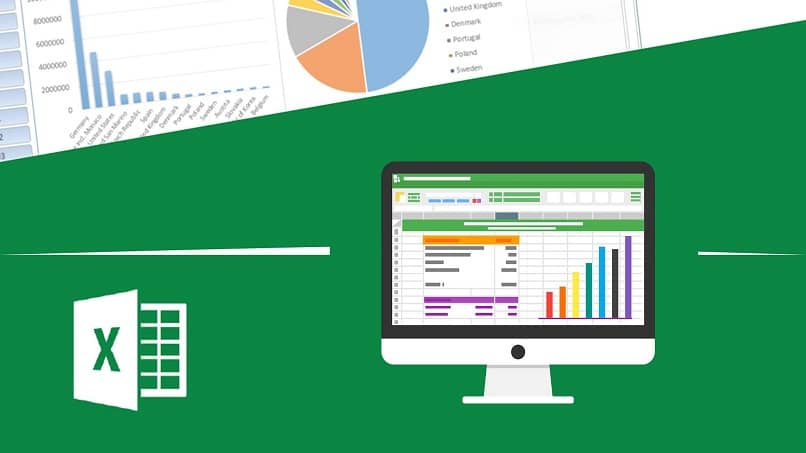
Excel to program komputerowy opracowany przez firmę Microsoft. Dzięki niemu możesz wykonywać zadania księgowe i finansowe. Jego funkcje są przeznaczone do tworzenia arkuszy kalkulacyjnych lub pracy z nimi. Jedną z wielkich zalet Excela jest to, że możesz dostosować swoje zadania, programując własne funkcje, które możesz dostosować do swoich potrzeb.
Pomimo wszystkich swoich zalet, w tej chwili największej pilności i pilności, Excel może wysłać komunikat o błędzie gdzie mówi, że nie może wykonać takiego zadania, ponieważ zasoby są niewystarczające i zaleca zamknięcie innych aplikacji lub użycie mniejszej ilości danych. Może się również pojawić komunikat o błędzie, że program Excel napotkał problem, który uniemożliwia jego działanie, co zwykle można rozwiązać, odpowiednio konfigurując program.
W jakich przypadkach Excel może zabraknąć zasobów do wykonania zadania i wyświetlić ten błąd?
Ten błąd zwykle pojawia się podczas otwierania lub zapisywania pliku programu Excel, otwierania arkusza kalkulacyjnego, który wywołuje inny arkusz kalkulacyjny, ze złożonymi makrami lub gdy używasz określonej formuły. W tych przypadkach Excel uważa, że brakuje zasobów.
Jak zaktualizować pakiet Microsoft Office, aby naprawić ten błąd programu Excel?
Najpierw zalecamy pobranie programu Excel z jego oficjalnej strony. Zagwarantuje to jego optymalne działanie, a Ty będziesz mógł uzyskać wszystkie niezbędne informacje i aktualizacje. W ten sposób możesz mieć pewność, której wersji programu Excel używasz. Oto kroki, które należy wykonać, aby przeprowadzić aktualizacje:
- Kliknij logo pakietu Office na stronie programu Excel.
- Naciśnij „opcje”
- Wybierz „zasoby”
- Kliknij „sprawdź aktualizacje”. Program automatycznie pobierze aktualizacje.
Co zrobić, jeśli program Excel nadal nie ma zasobów do wykonania zadania?
Jedną z wad programu Excel jest to, że 32-bit może adresować tylko 2 GB pamięci RAM, co, choć brzmi jak dużo, jest szybko zużywane przez złożone arkusze kalkulacyjne. Zaleca się korzystanie z opcji 64-bitowej, co by wystarczyło. W przeciwnym razie mogą Ci się przydać następujące działania:

- Kliknij prawym przyciskiem myszy, aby przejść do „paska zadań” i wybierz „menedżer zadań”
- Wybierz panel wydajności i zobacz, ile procesora i pamięci jest używane
- Zamknij jak najwięcej aplikacji, aby zwolnić zasoby z wyjątkiem programu Excel
- Sprawdź, czy działanie programu Excel, którego próbujesz, działa
- Kliknij „procesy menedżera zadań
- Kliknij prawym przyciskiem myszy na wszystkie programy, bez których możesz się obejść przez minutę lub dwie
- Naciśnij Zakończ zadanie
- Sprawdź ponownie wydajność
- Sprawdź działanie swojej strony Excel
Zwiększenie pamięci wirtualnej programu Excel
Bardzo często występuje problem z pamięcią w programie Excel. Aby to rozwiązać, najważniejsze jest znalezienie przyczyny tego błędu. Jednym z nich może być kopiowanie formuły do dużego obszaru arkusza kalkulacyjnego. Excel ma 32-bitowy limit że powinieneś używać go mądrze. Innym powodem jest przeliczanie formuł, zwłaszcza przy dodawaniu, kolumnach lub wierszach lub akcji „kopiuj/wklej” podczas wykonywania jakichkolwiek obliczeń.
Użyj funkcji programu Excel CZY.BŁĄD i CZY.BŁĄD, aby ocenić, czy komórka zawiera błąd wartości. Ta funkcja zwróci komunikat „prawda” lub „fałsz” i pomoże ci lepsza obsługa pamięci wirtualnej Excel. Dzięki niemu możesz zwizualizować złożoność swojego arkusza kalkulacyjnego, jego budowę oraz powiązanie z użytymi formułami.
Inną przyczyną może być to, że Komputer używa dużych aplikacji który przechwytuje dużą ilość miejsca potrzebnego do działania programu Excel. Co prowadzi do głównej rekomendacji, aby zatrzymać tyle aplikacji, ile nie jest potrzebnych w danym momencie.
Sprawdź, czy nie używasz więcej niż jednego wystąpienia programu Excel
Używanie jednego wystąpienia programu Excel, gdy masz otwartych wiele skoroszytów, może być bardzo skomplikowane. Okazuje się, że kiedy formuły są przeliczane, są one robione we wszystkich księgach. Zaleca się wtedy, aby otwarte były dwa okna, aby móc porównać obliczenia. Może to jednak prowadzić do pracy zbyt dużo miejsca i stwarzają problemy z pamięcią.
Inną opcją jest użycie funkcji Excela FUN.ERROR.COMPL.EXACTO, aby bardziej dyskretnie zarządzać miejscem na komputerze. Ta funkcja pomoże skompresować całe formuły, dodając tylko ich wartości bez konieczności pisania w całości.
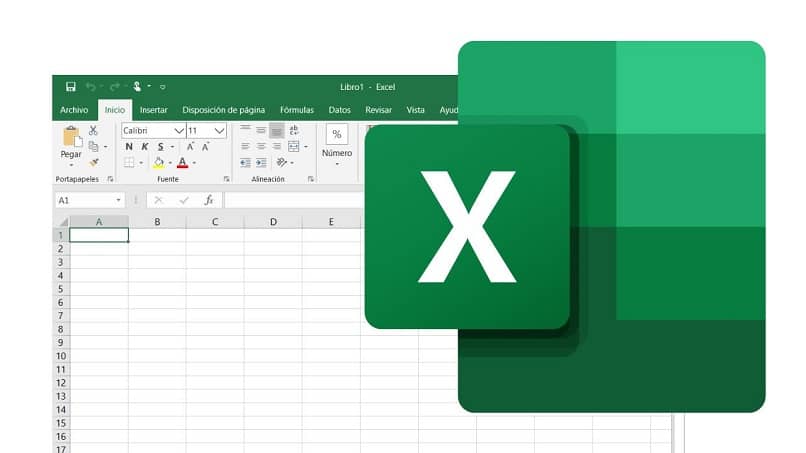
Wypróbuj program Excel w trybie awaryjnym
Gdy program Excel został nieoczekiwanie zamknięty lub wystąpił pewien problem, uruchamianie w trybie awaryjnym to przydatne narzędzie. Możesz go użyć do odblokowania aplikacji lub zidentyfikowania wtyczki lub rozszerzenia, które powoduje problem. Aby to zrobić, przytrzymaj klawisz „ctrl”, aby uruchomić program Excel w trybie awaryjnym.

